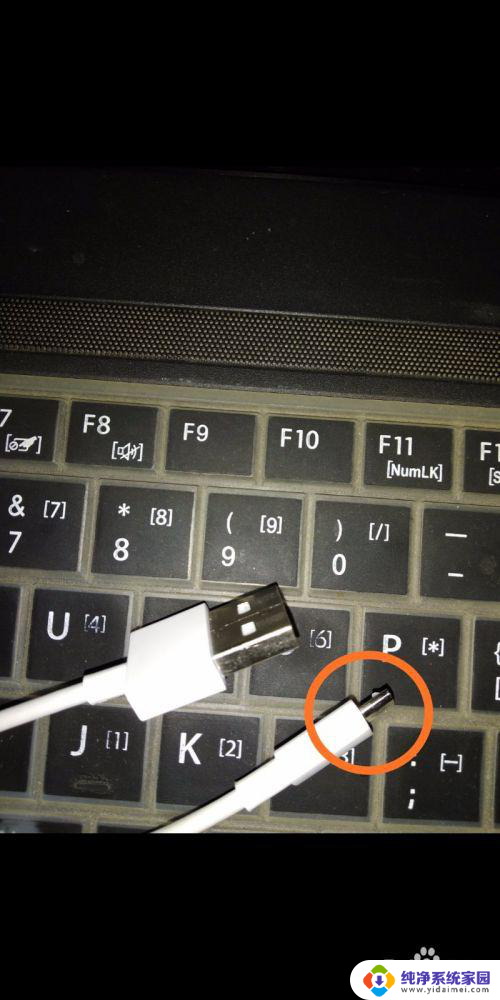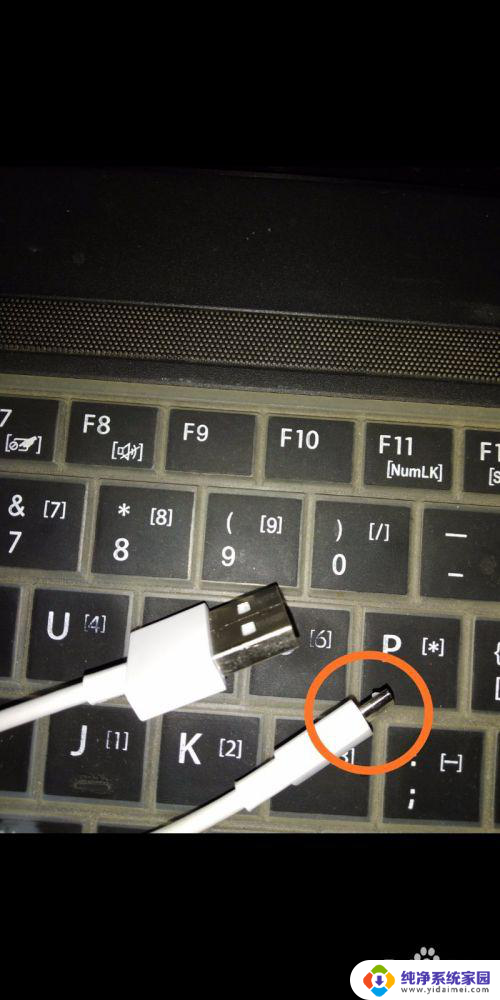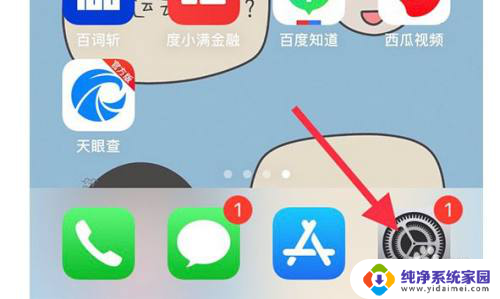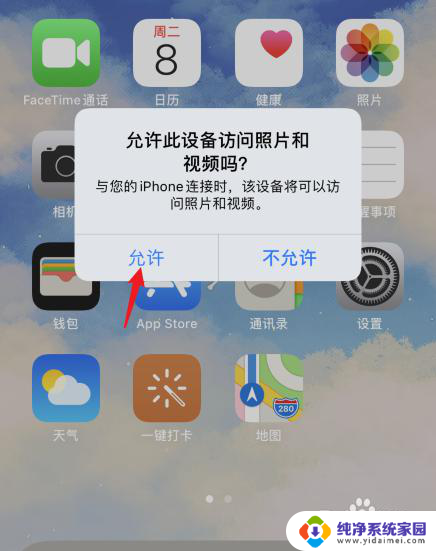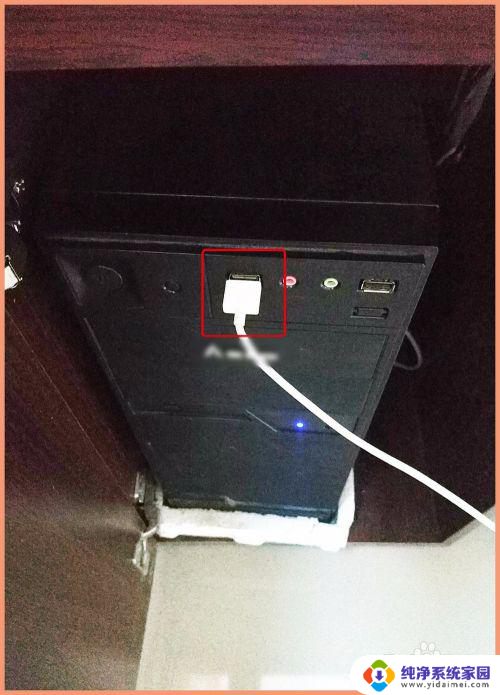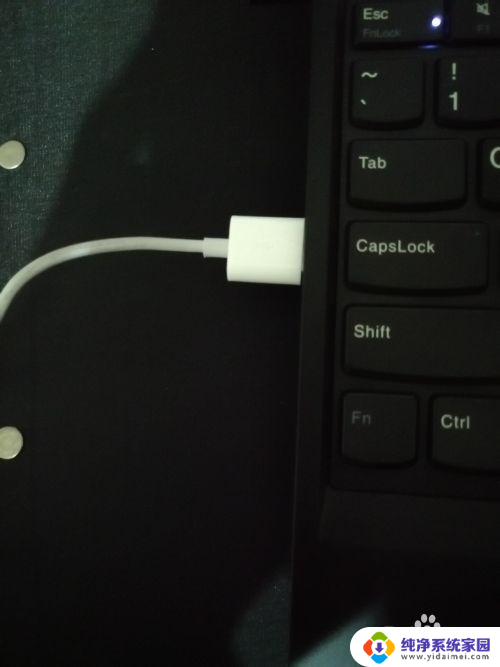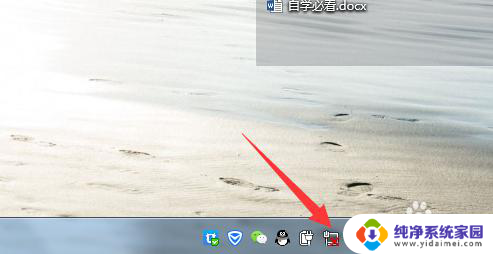电脑怎么通过usb连接手机网络 手机USB共享网络给电脑使用步骤
电脑怎么通过usb连接手机网络,现在的手机不仅是通讯的利器,还承担着越来越多的数据传输任务,相比普通上网卡和数据卡,手机的显示屏更大,功能更强大。因此使用手机网络连接电脑上网已经成为了越来越多人的选择。那么如何通过USB连接手机网络呢?步骤其实很简单,只要掌握了正确的方法,就能够轻松实现手机USB共享网络给电脑使用。接下来让我们一起学习这个方法吧!
步骤如下:
1.第一步,准备需要共享网络的手机,USB数据线,电脑。
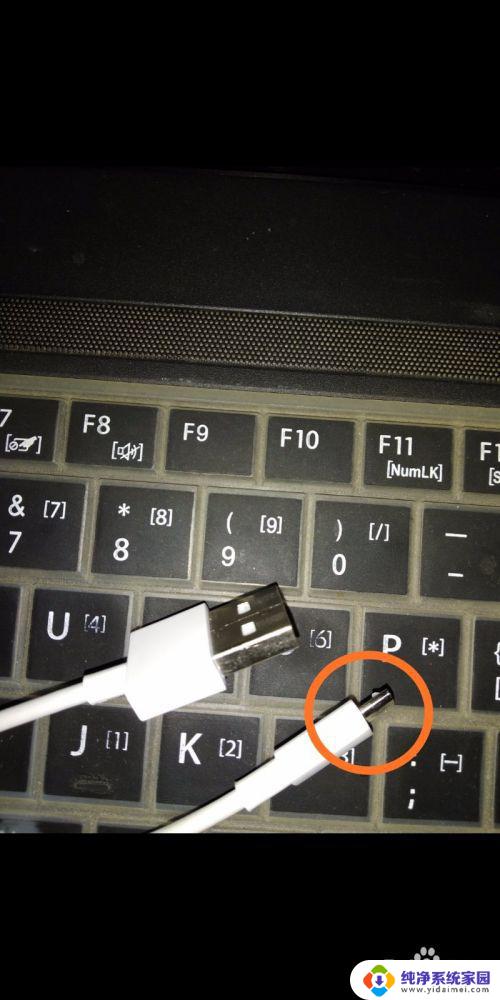
2.第二步,用数据线一头连接手机,另一头连接电脑。下面开始准备联网共享啦!
在手机里打开设置,找到如下选项‘更多连接方式’并打开。
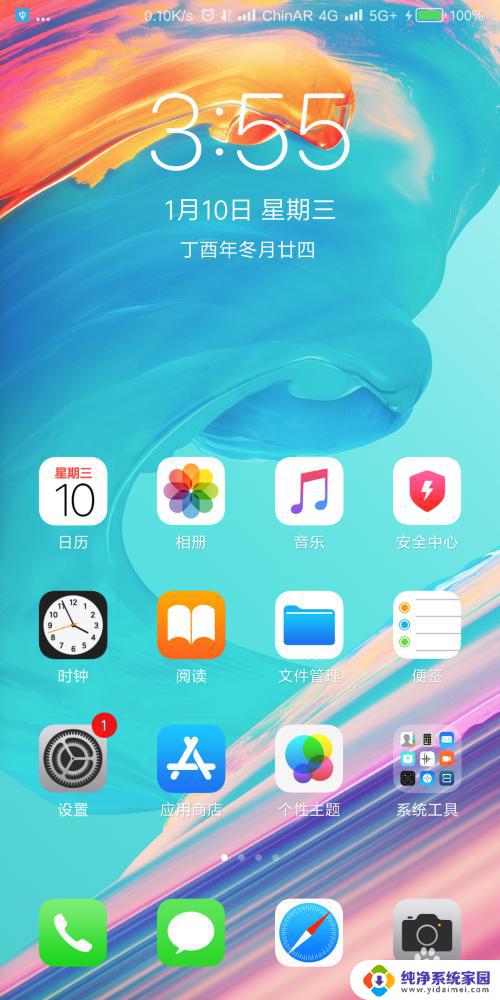
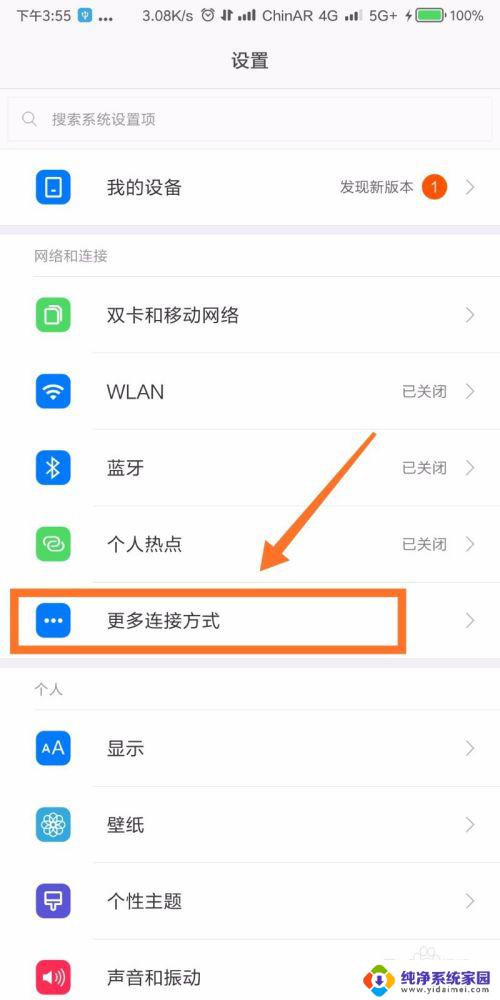
3.第三步,打开就看到了‘USB网络共享’。就是利用这个功能,可以将手机的网络共享给电脑使用啦!
打开按钮,就能够共享手机的网络咯。
想要关闭共享网络,直接拔出数据线或者关闭 USB网络共享的功能就可以啦!
(如下图,绿色按钮为打开。灰色按钮为关闭。)
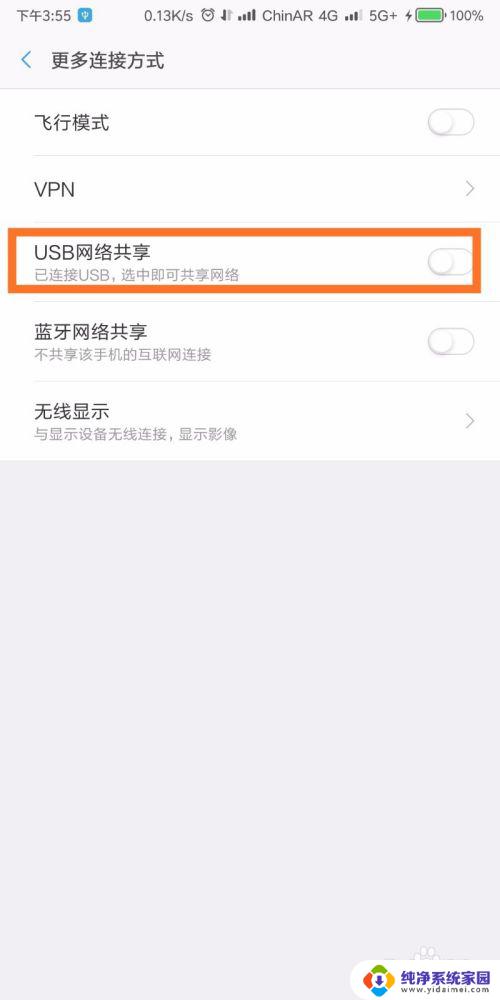
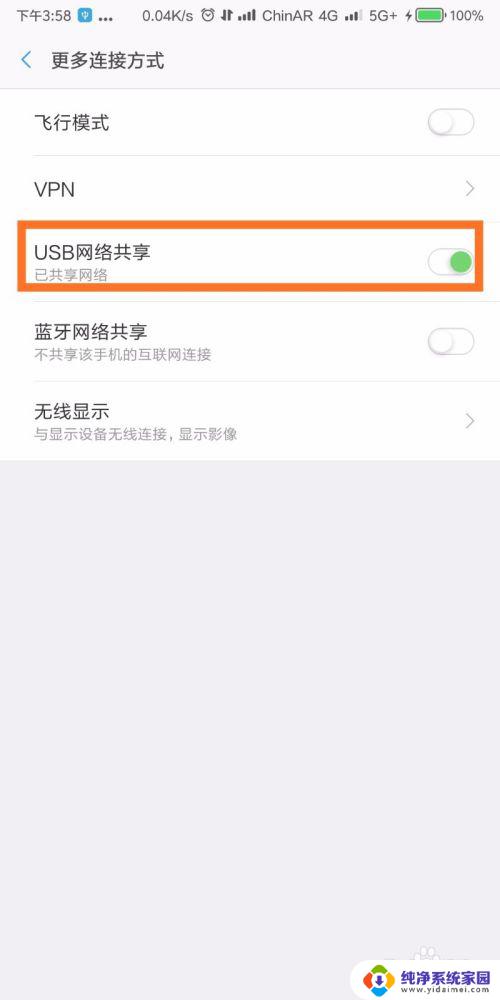
4.最后,看一下电脑联网图标的对比。就能够知道是否连接成功啦!(第一张图为未联网,第二张图为联网成功)
喜欢小编,麻烦多多投票收藏支持小编,谢谢!
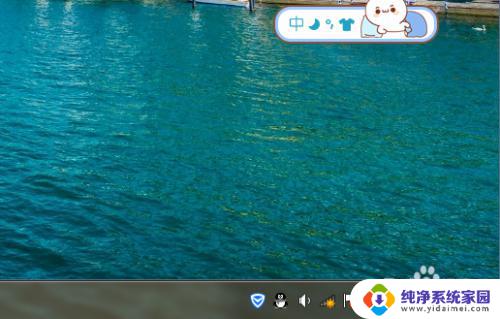

以上就是电脑如何通过 USB 连接手机网络的全部内容,碰到同样情况的朋友们,赶紧参照小编的方法来处理吧,希望我的方法能够对大家有所帮助。